As 9 principais maneiras de consertar o MacBook que não sai do modo de espera
Miscelânea / / June 05, 2023
A maioria dos usuários de MacBook mantém seus dispositivos em repouso para que estejam prontos para uso em alguns segundos. Mas e se o seu MacBook não ligar do modo de espera? Normalmente, quando você abre a tampa do MacBook, o macOS liga instantaneamente o dispositivo para inserir a senha. Aqui estão as melhores maneiras de corrigir o MacBook não acordando do modo de suspensão.

A falta de resposta do MacBook após o repouso pode afetar suas horas de produtividade. Você sempre pode desligar o Mac e tentar novamente, mas isso anula o propósito de manter o seu MacBook inativo. Vamos solucionar o problema de uma vez por todas.
1. Pressione o botão liga/desliga
É a maneira mais fácil de ativar o seu MacBook do modo de suspensão. Quando você abre a tampa do MacBook e ele não liga, pressione o botão liga/desliga. Se você tiver um botão liga / desliga com Touch ID, mantenha o dedo no sensor para autenticar a conta.
Se o truque não funcionar, use o trackpad ou o teclado para ligar a tela. Se o seu MacBook ainda não responder, continue lendo.
2. Verifique a bateria do MacBook
Embora a maioria dos MacBooks venha com um tempo de espera impressionante, seu dispositivo pode eventualmente ficar sem bateria. Se a bateria do seu MacBook estiver descarregada, ele não será reativado. Você precisa conectar seu MacBook a um adaptador de energia e aguardar algum tempo.
Verifique nosso guia dedicado para corrigir o problema se o seu O MacBook não está carregando. Você também pode ler nosso post sobre A porta USB-C do MacBook não está funcionando.
3. Reiniciar PRAM
PRAM significa Memória de Acesso Aleatório de Parâmetros. Ele armazena as configurações do sistema macOS. Inclui configurações de exibição, fuso horário, volume e muito mais. Se você possui um Mac M1, redefinir a PRAM é bastante fácil. Você pode reiniciar o Mac para redefinir a PRAM. Se você tiver um Mac baseado em Intel, siga as etapas abaixo.
Passo 1: Remova todos os dispositivos USB do seu Mac e desligue-o.
Passo 2: Pressione o botão liga/desliga para ligar o Mac.
Etapa 3: Pressione o atalho de teclado Option + Command + P + R. Continue pressionando-os por 20 segundos até ver o logotipo da Apple.
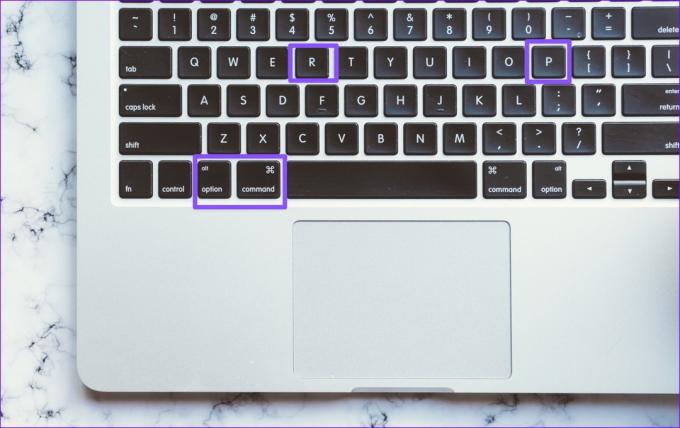
De agora em diante, sempre que você colocar seu MacBook em repouso, ele precisará ser ativado rapidamente quando você abrir a tampa. Redefinir o PRAM é um truque útil para corrigir problemas de teclado e exibição no seu Mac também.
4. Redefinir o controlador de gerenciamento do sistema
Você pode redefinir o SMC para corrigir a falta de resposta durante a abertura ou fechamento do Mac. Ele também soluciona problemas comuns de rede, MagSafe não funciona, botão liga/desliga não responde e muito mais.
Se você possui um Mac M1, não precisa redefinir o SMC. Aqueles com Intel Macs podem usar as etapas abaixo.
Passo 1: Continue pressionando o botão liga / desliga e desligue o Mac.
Passo 2: Pressione e segure o botão liga/desliga por 10 segundos até o Mac reiniciar.
Seu Mac irá reiniciar agora. Ele vai acordar do sono como de costume.
5. Inicialize no modo de segurança
Se um dos aplicativos de inicialização do sistema puder impedir que o MacBook seja ativado. Você pode executar o seu Mac no modo de segurança e verificar se o problema aparece ou não.
Passo 1: Continue pressionando o botão liga/desliga para desligar o Mac. Reinicie o Mac e continue pressionando a tecla Shift.
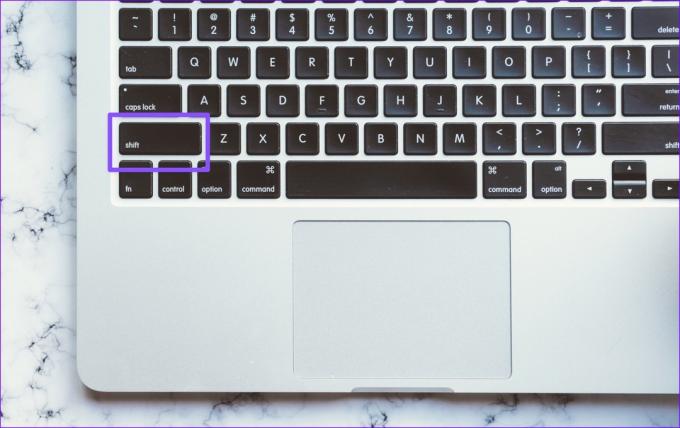
Passo 2: Solte a tecla quando vir a tela de login. Digite sua senha do Mac. Você pode confirmar o modo de segurança no canto superior direito.
Coloque seu Mac para dormir e veja se ele está acordando. Se o Mac estiver funcionando bem, desinstale os aplicativos recentes.
6. Executar primeiros socorros
Você frequentemente se depara com o erro 'Sleep wake failed in EFI'? Você deve executar o First Aid no menu Disk Utility. Ele verifica e repara erros no volume. Veja como você pode usá-lo.
Passo 1: Pressione o atalho de teclado Command + Space e procure por Utilitário de Disco. Aperte Retorno.

Passo 2: Selecione Primeiros Socorros no canto superior direito e verifique se há erros incomuns no Mac.
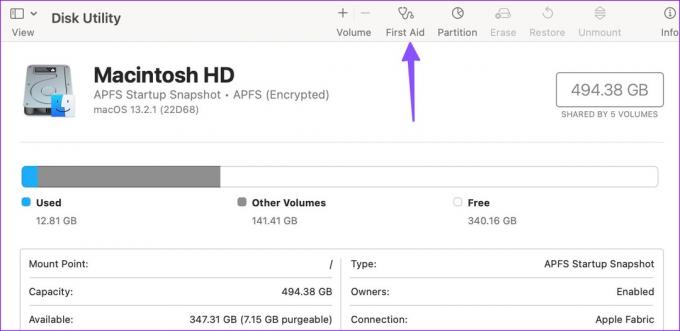
7. Verifique o registro de erros
Você pode usar o aplicativo Console padrão para verificar o registro de erros no Mac. Isso ajuda a identificar a causa raiz do erro.
Passo 1: Pressione o atalho de teclado Command + barra de espaço para abrir a pesquisa do Spotlight, digite consolee pressione Return para abrir o aplicativo Console.
Passo 2: Selecione seu MacBook na barra lateral esquerda e verifique os erros e falhas.

Etapa 3: Procure um aplicativo específico que cause erros no Mac.

Você precisará desinstalar esses aplicativos do seu MacBook.
8. Desinstalar aplicativos recentes
Depois de usar o modo de segurança e o log de erros para identificar os aplicativos culpados, siga as etapas abaixo para excluir os aplicativos instalados recentemente.
Passo 1: Abra o Finder e selecione Aplicativos na barra lateral.
Passo 2: Clique com o botão direito do mouse em um aplicativo e selecione Mover para a lixeira.
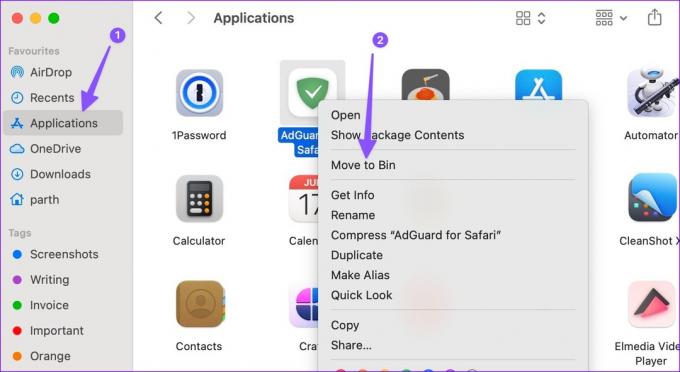
9. Atualizar o macOS
Uma compilação macOS com bugs também leva a problemas como o MacBook não acordar do modo de suspensão. Você pode reiniciar o Mac e usar as etapas abaixo para instalar o macOS mais recente.
Passo 1: Clique no ícone da Apple no canto superior esquerdo e abra as Configurações do sistema.
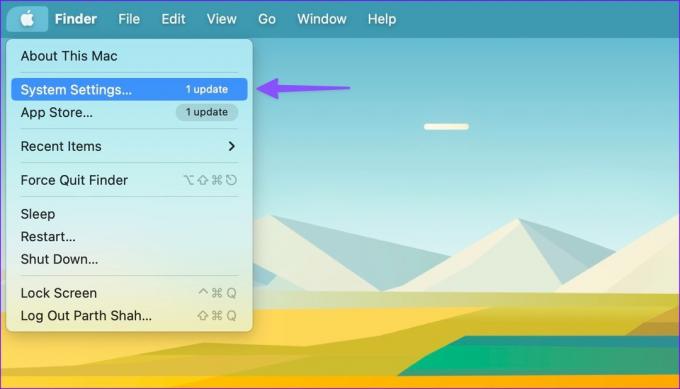
Passo 2: Role até Geral e selecione Atualização de software para instalar a versão mais recente do macOS no Mac.
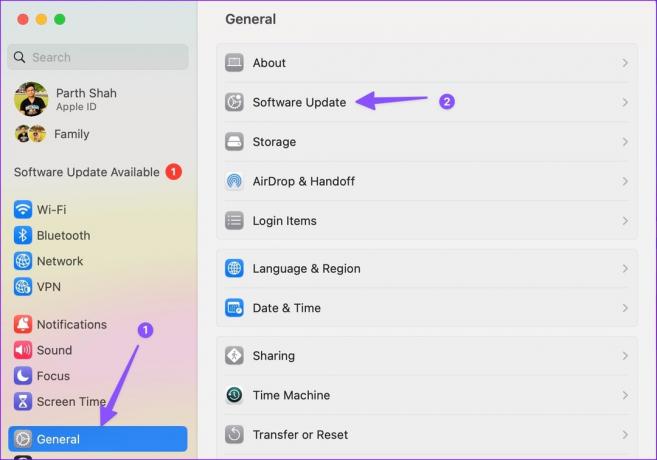
Use seu Mac em qualquer lugar
O MacBook que não acorda do modo de espera pode atrapalhar seu horário de trabalho. Em vez de reiniciar o Mac ao longo do dia, use os truques acima para corrigir o problema.
Última atualização em 15 de maio de 2023
O artigo acima pode conter links de afiliados que ajudam a apoiar a Guiding Tech. No entanto, isso não afeta nossa integridade editorial. O conteúdo permanece imparcial e autêntico.

Escrito por
Parth trabalhou anteriormente na EOTO.tech cobrindo notícias de tecnologia. Atualmente, ele trabalha como freelancer na Guiding Tech, escrevendo sobre comparação de aplicativos, tutoriais, dicas e truques de software e mergulhando profundamente nas plataformas iOS, Android, macOS e Windows.



